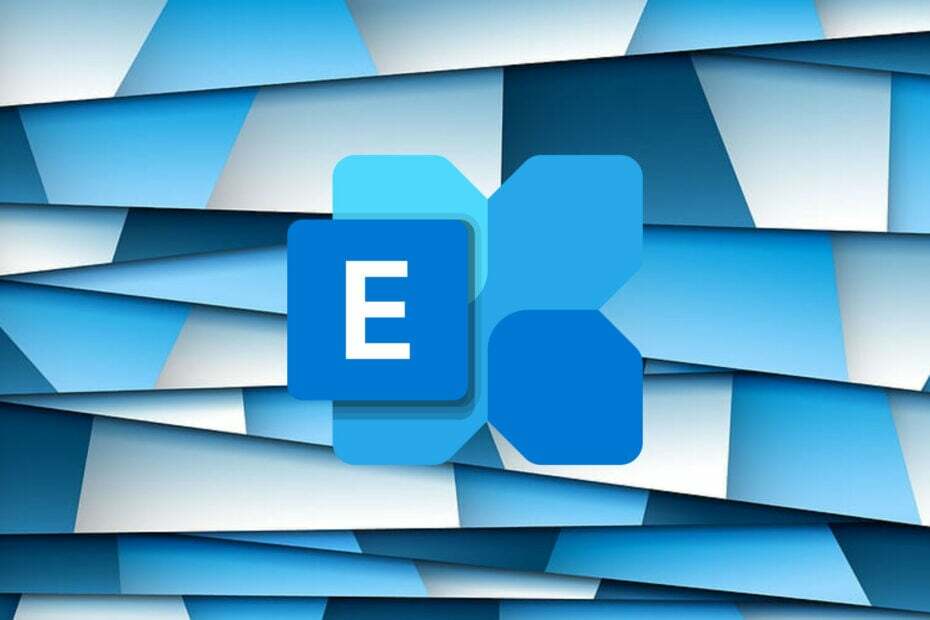Acest software vă va menține drivere în funcțiune, astfel vă va proteja de erorile obișnuite ale computerului și de defecțiuni hardware. Verificați acum toate driverele în 3 pași simpli:
- Descărcați DriverFix (fișier descărcat verificat).
- Clic Incepe scanarea pentru a găsi toți driverele problematice.
- Clic Actualizați driverele pentru a obține versiuni noi și pentru a evita defecțiunile sistemului.
- DriverFix a fost descărcat de 0 cititori luna aceasta.
Windows Server vine ca o platformă destul de robustă pentru a găzdui alte programe sau site-uri. Acestea fiind spuse, nu este în totalitate imun la erori și o eroare destul de obișnuită care trebuie confruntată aici este atunci când Windows Server este blocat într-o buclă de boot nesfârșită.
Din nou, rezolvarea problemei nu este o afacere prea mare, deoarece există sigur că există modalități de a aborda situația și de a repara lucrurile atunci când Windows nu reușește să pornească complet.
Remediați bucla de repornire Windows Server
1. Așezați din nou memoria

- Deschideți dulapul pentru a dezvălui componentele interne ale computerului.
- Localizați unde sunt instalate cardurile de memorie pe placa de bază.
- Deconectați fiecare dintre cardurile de memorie și scoateți-le din slot.
- Reintroduceți-l din nou și încercați să reporniți computerul.
- O memorie deteriorată sau deteriorată este, de asemenea, adesea motivul pentru care serverul refuză să pornească.
- În acest din urmă caz, evident că nu există altă opțiune decât înlocuirea memoriei.
2. Verificați placa de bază

- Când serverul nu trece de starea POST (Power On Self Test) în timpul bootării (indicativul vizual este că există doar negru ecran care se încarcă și nimic nu se întâmplă dincolo de el), acesta este cel mai mare semn că lucrurile nu funcționează în hardware și nu în Windows OS.
- Și cel mai rău scenariu aici este că întreaga placă de bază ar fi putut deveni disfuncțională.
- S-ar putea să căutați semne precum condensatoare bombate care s-ar putea să fi ieșit.
- În mod similar, eșecul altor componente instalate pe placa de bază poate fi, de asemenea, motivul pentru care serverul nu pornește.
- De asemenea, puteți urmări LED-ul de diagnosticare de pe placa de bază dacă vine cu o astfel de caracteristică. Potriviți-le cu manualul companiei pentru a afla ce s-ar fi putut defecta.
- Urmăriți același lucru cu oficialii companiei pentru a remedia erorile, dacă există.
- Orice lucru care se pierde pe placa de bază duce și la faptul că serverul nu pornește corect. Verificați astfel de cazuri și remediați-le.
- LEGATE DE: Cel mai bun 6 software de informare pentru placa de bază de utilizat
3. Eliminați dispozitivele USB

- S-a constatat că unele sisteme întâmpină probleme de pornire atunci când există o unitate USB atașată la computer.
- Încercați să eliminați alte dispozitive USB și vedeți dacă funcționează. În acest fel, selectați dispozitivul USB care ar putea împiedica pornirea computerului.
- Actualizați driverul pentru dispozitivul USB respectiv și vedeți dacă funcționează.
- Dacă unitatea USB este utilizată pentru a porni computerul, este posibil să trebuiască să faceți modificările necesare pentru a vă asigura că HDD-ul se află deasupra unității USB în ordinea priorității de pornire a dispozitivului în BIOS.
Acesta ar trebui să fie tot ce aveți nevoie pentru a face față situației în care serverul Windows nu pornește corect.
Între timp, iată câteva resurse suplimentare care ar putea fi de interes pentru dvs.
- Cel mai bun software de backup pentru serverele Windows
- Cele mai bune soluții antivirus pentru Windows Server